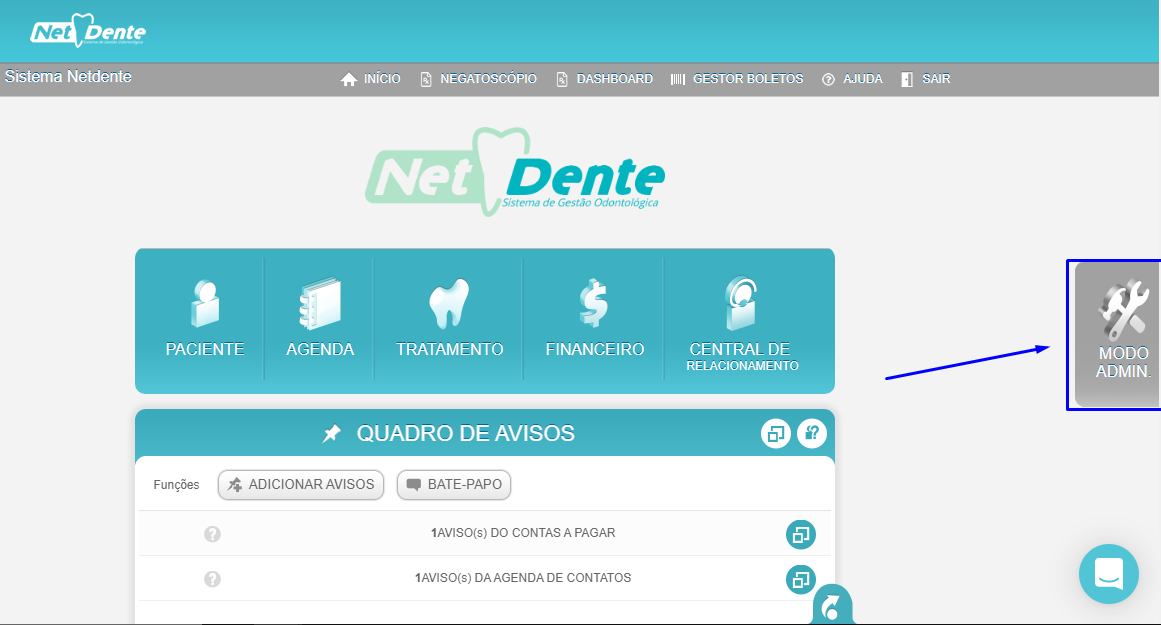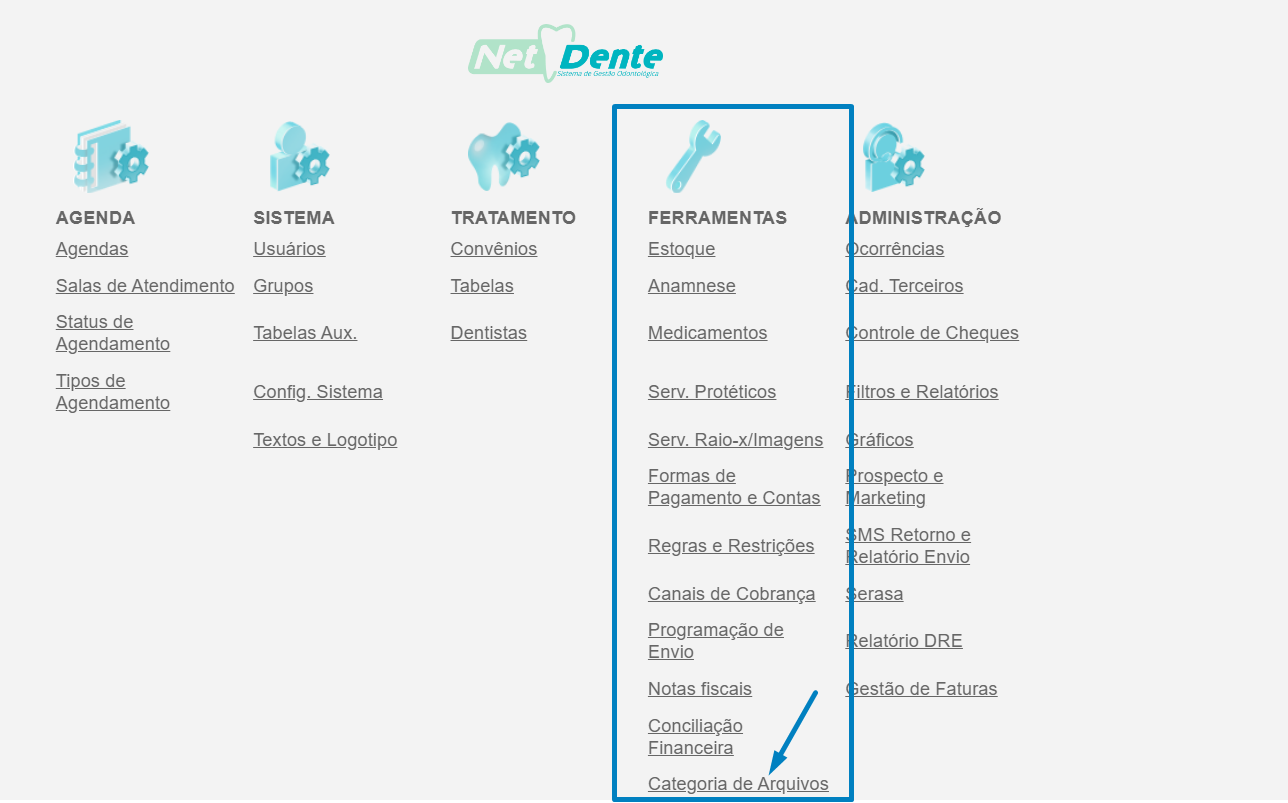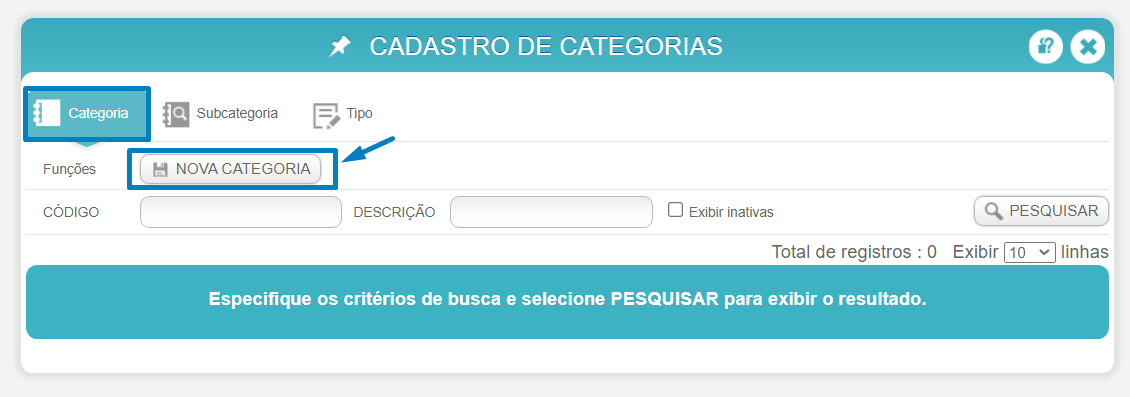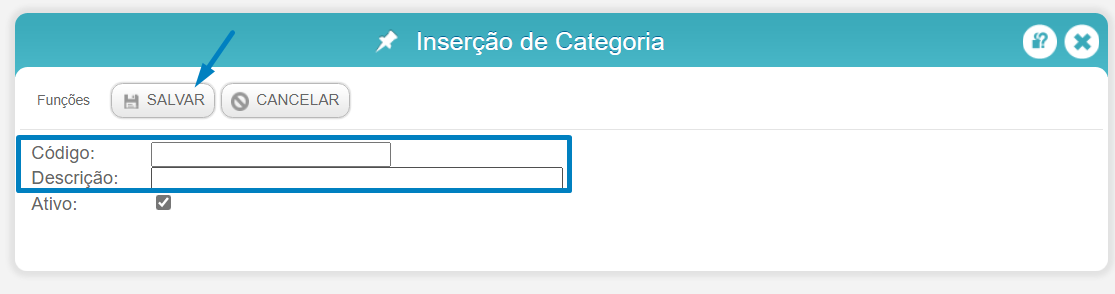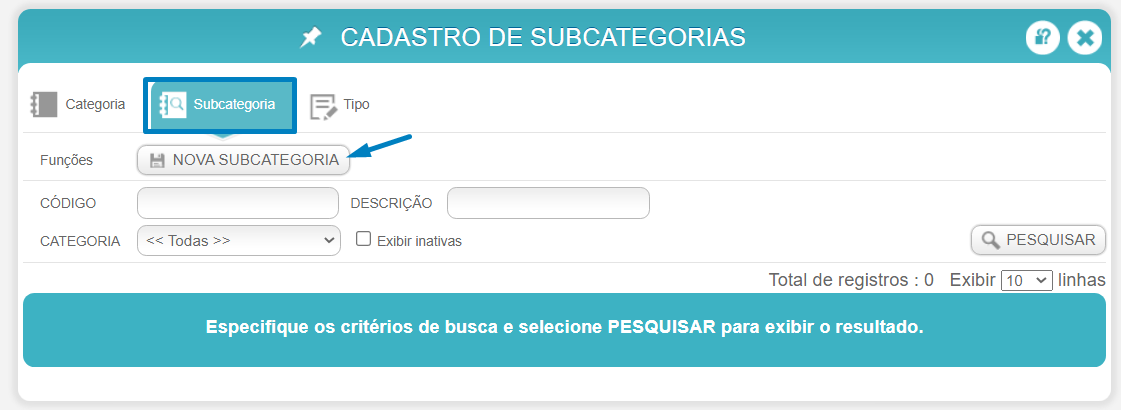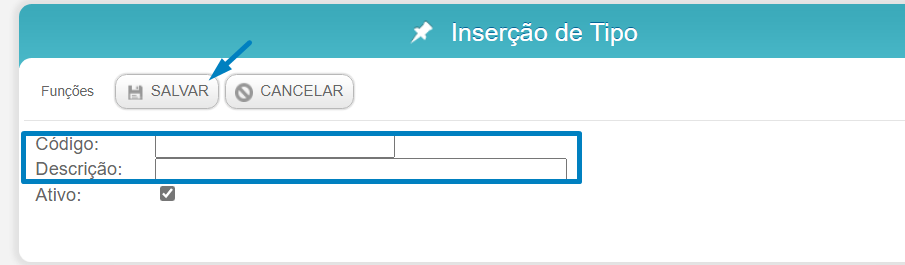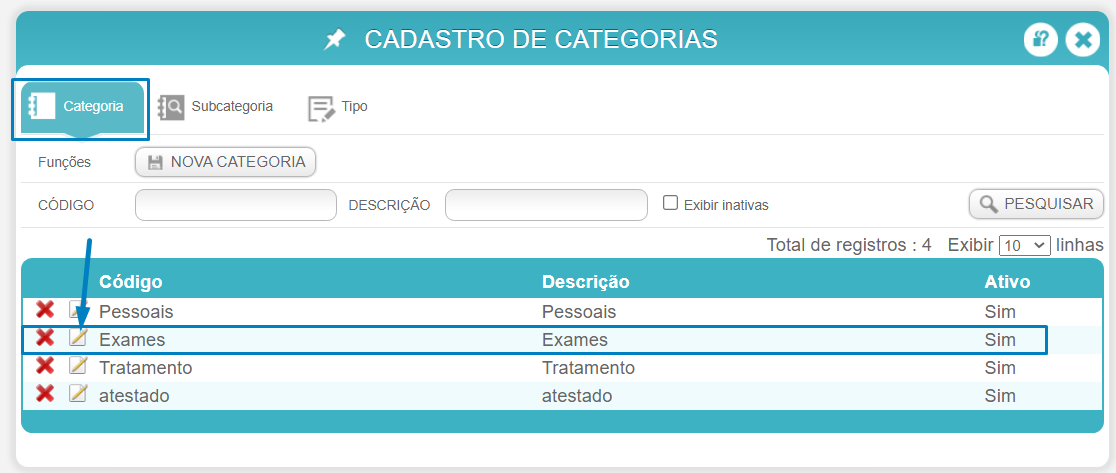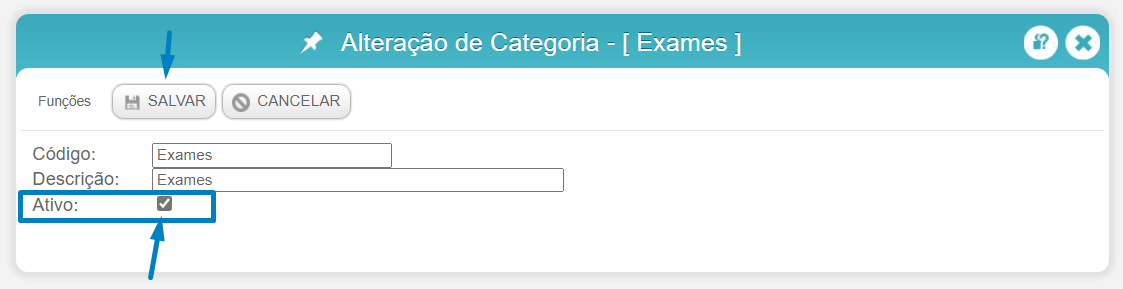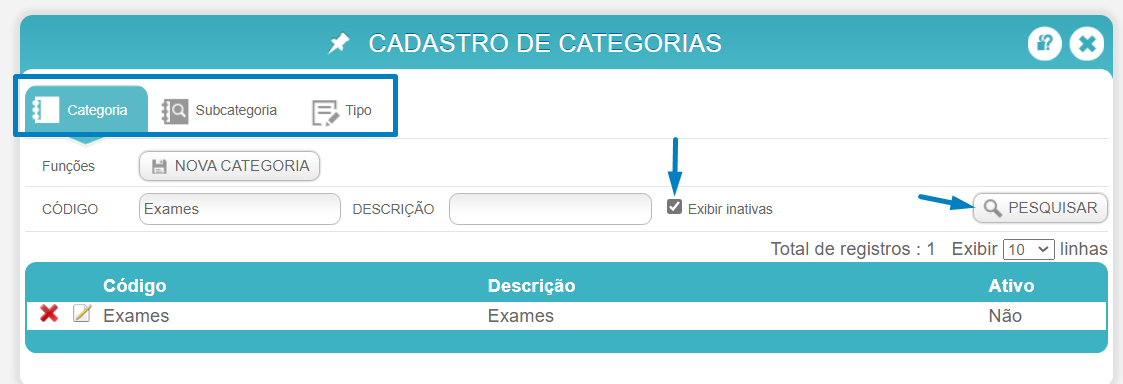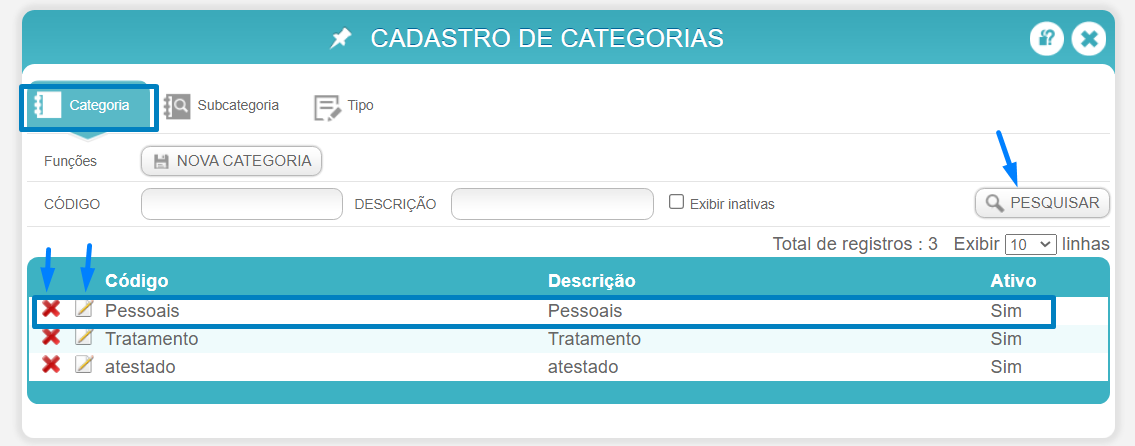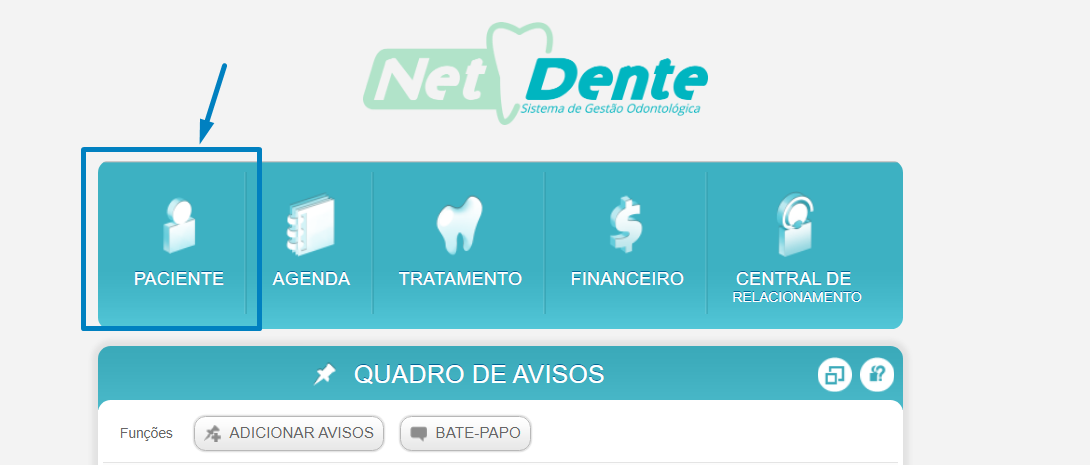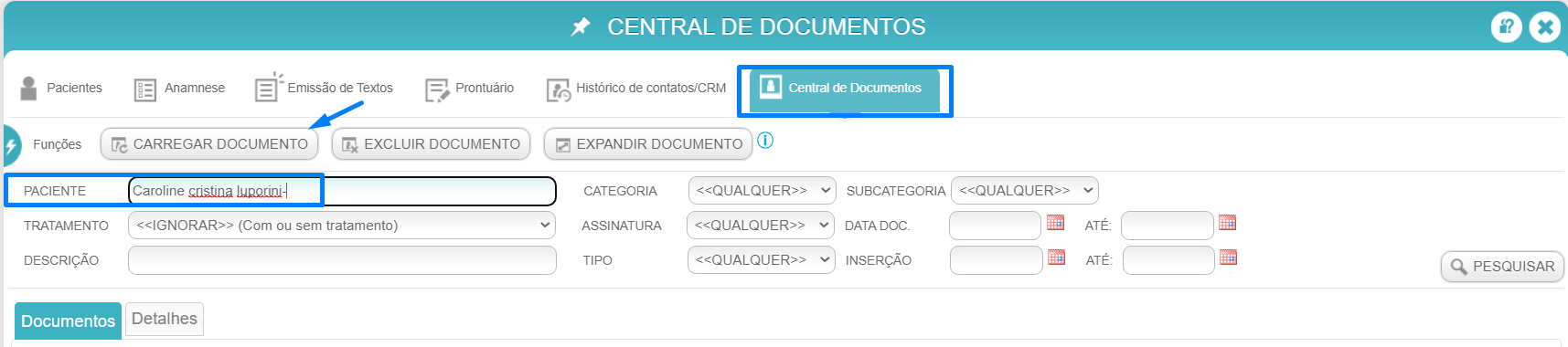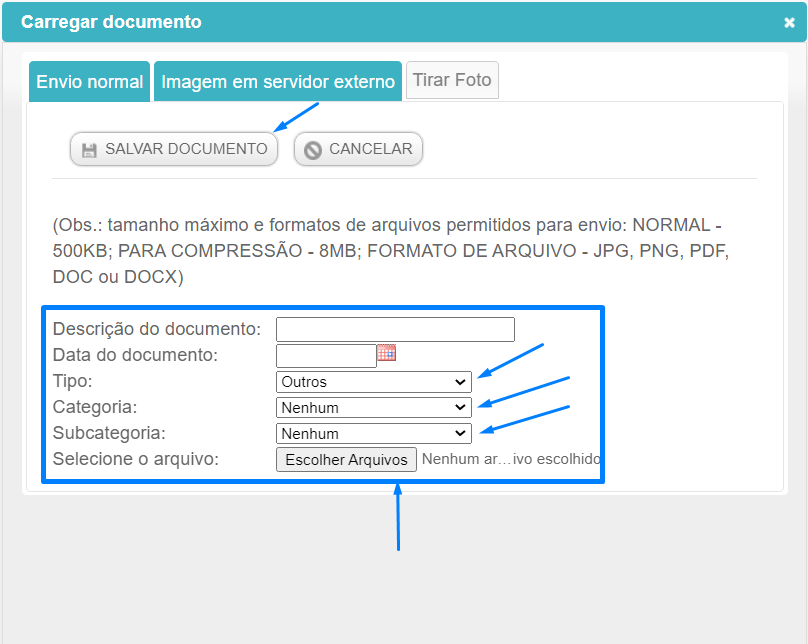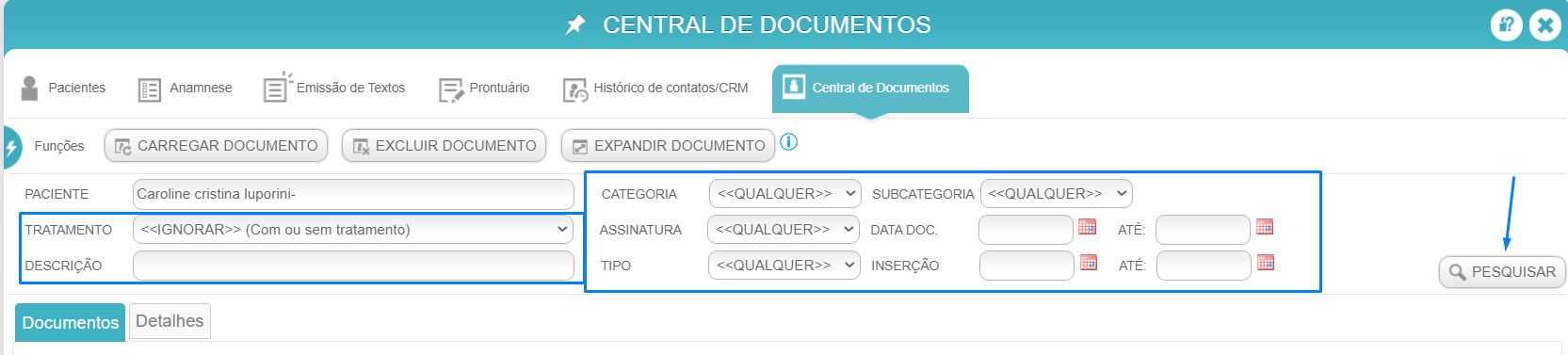Manual do sistema
Os campos como, CATEGORIA, SUBCATEGORIA e TIPO de arquivos são utilizados no módulo CENTRAL DE DOCUMENTOS para organizar melhor os arquivos dos pacientes como panorâmica, raio x, anamnese etc. Para cadastrar esses campos, acesse a tela inicial do sistema e clique em MODO ADMIN
Nesta nova tela, clique na aba CATEGORIA e em seguida clique em NOVA CATEGORIA, dessa forma será realizado o cadastro de uma nova categoria desejada
Nessa nova tela, nos campos código e descrição digite o nome da categoria a ser cadastrada, por exemplo: EXAME e ao finalizar clique no botão salvar
Agora, para cadastrar uma subcategoria, clique na aba SUBCATEGORIA e em seguida clique no botão NOVA SUBCATEGORIA
Nessa nova tela, na campo categoria selecione a categoria da subcategoria que está sendo cadastrada, como por exemplo EXAMES (cadastrada anteriormente), nos campos código e descrição digite o nome da subcategoria que irá cadastrar, como por exemplo RADIOLÓGICO e ao finalizar clique no botão salvar. Pronto, a categoria e subcategoria foi cadastrada
Para criar um novo TIPO de arquivo, basta clicar na aba TIPOS e em seguida clicar no botão NOVO TIPO
Nessa tela, nos campos código e descrição informe o nome do novo tipo a ser cadastrado como por exemplo: RAIO X e ao finalizar clique no botão salvar
Você poderá também inativar tanto a categoria, como subcategoria e tipo. Por exemplo, para inativar uma categoria de arquivos, clique na aba CATEGORIA, em seguida clique no botão pesquisar e localize a opção que será inativada, clique no ícone alterar registro localizado ao lado esquerdo (ícone de lápis e papel)
Nessa nova tela, desmarque a opção ATIVO e clique no botão salvar. Vale lembrar que ao realizar a inativação, essa opção não ficará visível na tela de inserção e filtros no módulo central de documentos
Para visualizar a categoria inativada, nessa mesma tela (aba categoria) basta selecionar a opção EXIBIR INATIVAS e clicar no botão pesquisar
Caso desejar realizar alterações ou exclusões de categoria, subcategoria e tipo, basta clicar na aba desejada, clicar no botão pesquisar e na opção desejada clicar no ícone de lápis e papel para realizar alterações, ou no ícone de X em vermelho para realizar a exclusão
Agora, para incluir esses campos cadastrados, volte a tela inicial do sistema e clique no módulo PACIENTE
Nessa nova tela preencha os campos descrição e data do documento, em tipo, categoria e subcategoria, serão listados todas as opções já cadastradas em seu sistema, selecione a melhor opção que se adequa a esse documento que será inserido, feito isso selecione o arquivo desejado e ao finalizar clique no botão salvar documento
Ainda na tela da central de documentos, será possível realizar buscas específicas através dos filtros
Pronto, as categorias de arquivos foram cadastradas e incluída no arquivo do paciente!